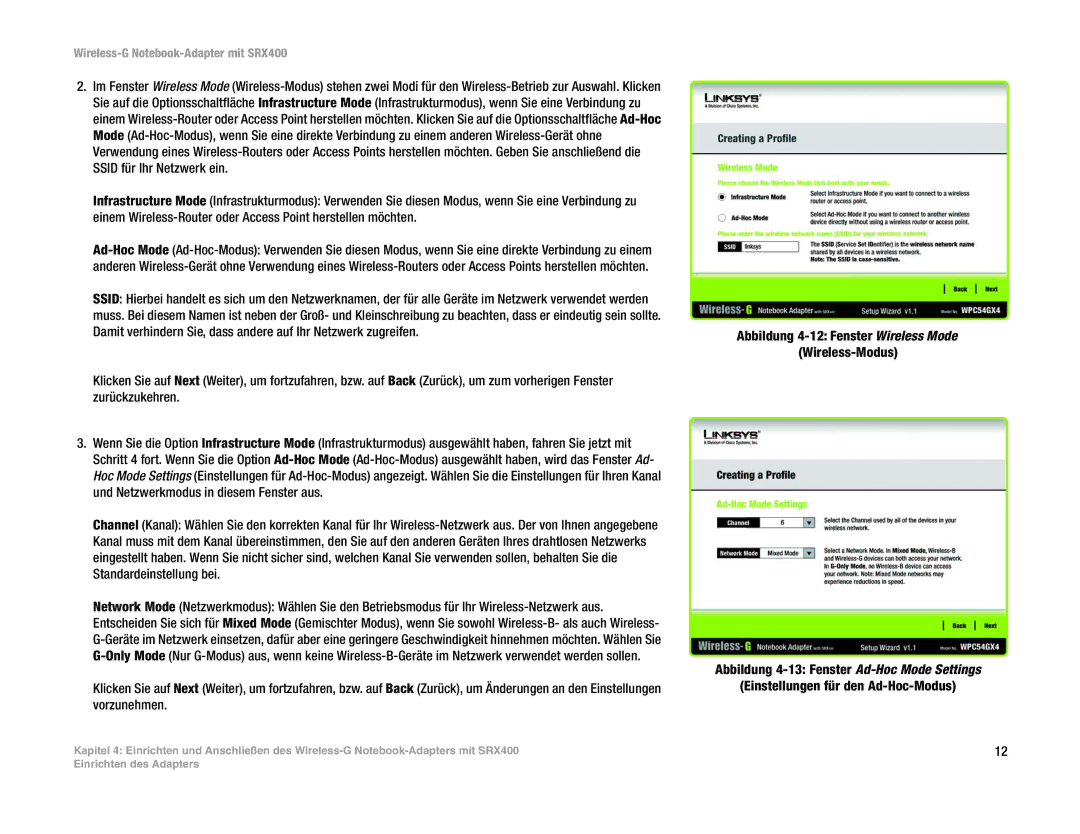Wireless-G Notebook-Adapter mit SRX400
2.Im Fenster Wireless Mode (Wireless-Modus) stehen zwei Modi für den Wireless-Betrieb zur Auswahl. Klicken Sie auf die Optionsschaltfläche Infrastructure Mode (Infrastrukturmodus), wenn Sie eine Verbindung zu einem Wireless-Router oder Access Point herstellen möchten. Klicken Sie auf die Optionsschaltfläche Ad-Hoc Mode (Ad-Hoc-Modus), wenn Sie eine direkte Verbindung zu einem anderen Wireless-Gerät ohne Verwendung eines Wireless-Routers oder Access Points herstellen möchten. Geben Sie anschließend die SSID für Ihr Netzwerk ein.
Infrastructure Mode (Infrastrukturmodus): Verwenden Sie diesen Modus, wenn Sie eine Verbindung zu einem Wireless-Router oder Access Point herstellen möchten.
Ad-Hoc Mode (Ad-Hoc-Modus): Verwenden Sie diesen Modus, wenn Sie eine direkte Verbindung zu einem anderen Wireless-Gerät ohne Verwendung eines Wireless-Routers oder Access Points herstellen möchten.
SSID: Hierbei handelt es sich um den Netzwerknamen, der für alle Geräte im Netzwerk verwendet werden muss. Bei diesem Namen ist neben der Groß- und Kleinschreibung zu beachten, dass er eindeutig sein sollte. Damit verhindern Sie, dass andere auf Ihr Netzwerk zugreifen.
Klicken Sie auf Next (Weiter), um fortzufahren, bzw. auf Back (Zurück), um zum vorherigen Fenster zurückzukehren.
3.Wenn Sie die Option Infrastructure Mode (Infrastrukturmodus) ausgewählt haben, fahren Sie jetzt mit Schritt 4 fort. Wenn Sie die Option Ad-Hoc Mode (Ad-Hoc-Modus) ausgewählt haben, wird das Fenster Ad- Hoc Mode Settings (Einstellungen für Ad-Hoc-Modus) angezeigt. Wählen Sie die Einstellungen für Ihren Kanal und Netzwerkmodus in diesem Fenster aus.
Channel (Kanal): Wählen Sie den korrekten Kanal für Ihr Wireless-Netzwerk aus. Der von Ihnen angegebene Kanal muss mit dem Kanal übereinstimmen, den Sie auf den anderen Geräten Ihres drahtlosen Netzwerks eingestellt haben. Wenn Sie nicht sicher sind, welchen Kanal Sie verwenden sollen, behalten Sie die Standardeinstellung bei.
Network Mode (Netzwerkmodus): Wählen Sie den Betriebsmodus für Ihr Wireless-Netzwerk aus. Entscheiden Sie sich für Mixed Mode (Gemischter Modus), wenn Sie sowohl Wireless-B- als auch Wireless- G-Geräte im Netzwerk einsetzen, dafür aber eine geringere Geschwindigkeit hinnehmen möchten. Wählen Sie G-Only Mode (Nur G-Modus) aus, wenn keine Wireless-B-Geräte im Netzwerk verwendet werden sollen.
Klicken Sie auf Next (Weiter), um fortzufahren, bzw. auf Back (Zurück), um Änderungen an den Einstellungen vorzunehmen.
Kapitel 4: Einrichten und Anschließen des Wireless-G Notebook-Adapters mit SRX400